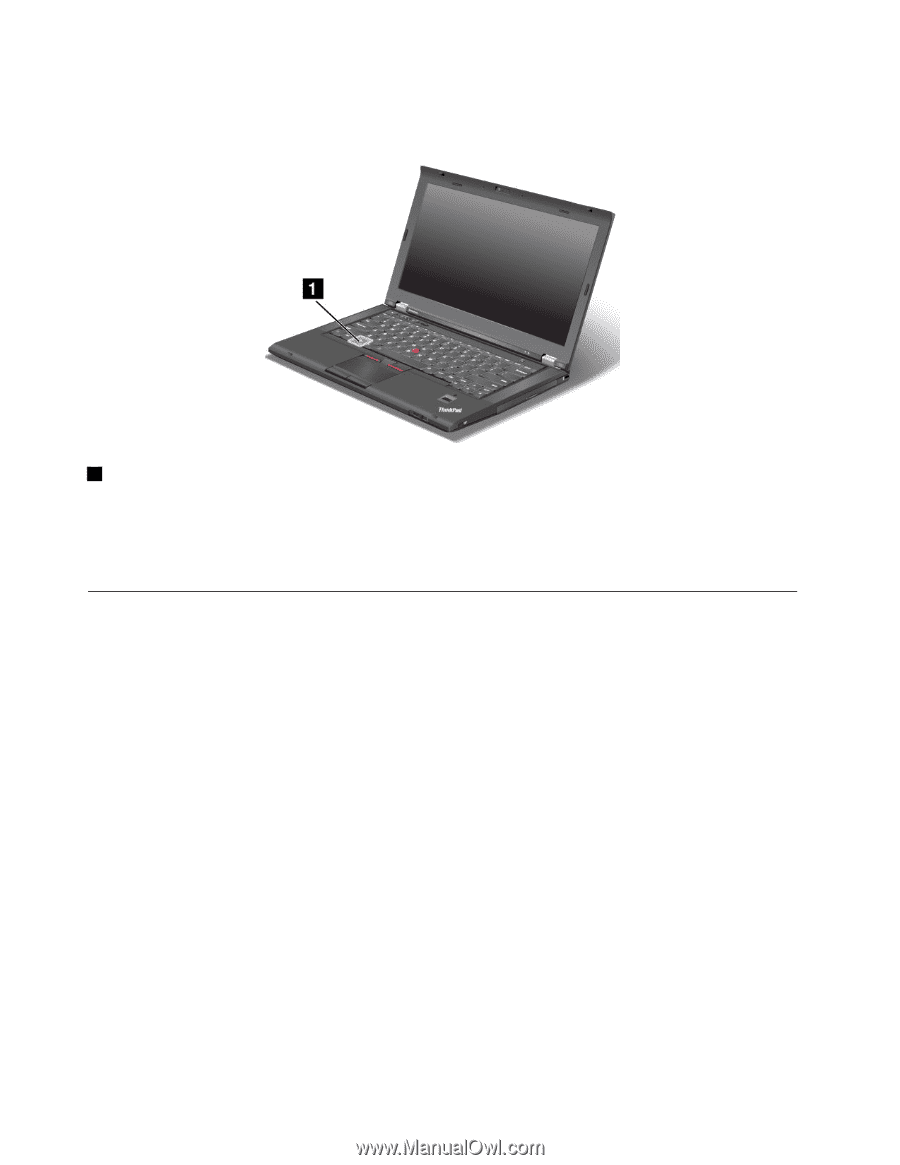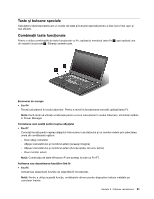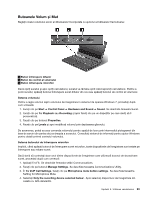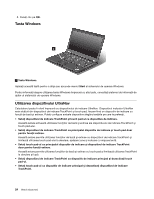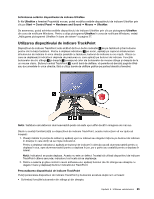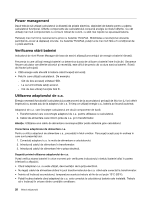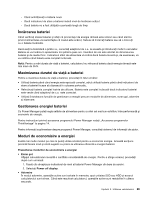Lenovo ThinkPad T430s (Romanian) User Guide - Page 42
Tasta Windows, Utilizarea dispozitivului UltraNav
 |
View all Lenovo ThinkPad T430s manuals
Add to My Manuals
Save this manual to your list of manuals |
Page 42 highlights
5. Faceţi clic pe OK. Tasta Windows 1 Tasta Windows Apăsaţi această tastă pentru a afişa sau ascunde meniul Start al sistemului de operare Windows. Pentru informaţii despre utilizarea tastei Windows împreună cu alte taste, consultaţi sistemul de informaţii de ajutor al sistemului de operare Windows. Utilizarea dispozitivului UltraNav Calculatorul poate fi oferit împreună cu dispozitivului de indicare UltraNav. Dispozitivul indicator UltraNav este alcătuit din dispozitivul de indicare TrackPoint şi touch pad, fiecare fiind un dispozitiv de indicare cu funcţii de bază şi extinse. Puteţi configura ambele dispozitive alegând setările pe care le preferaţi. • Setaţi dispozitivul de indicare TrackPoint şi touch pad-ul ca dispozitive de indicare. Această setare activează utilizarea funcţiilor de bază şi extinse ale dispozitivului de indicare TrackPoint şi touch pad-ului. • Setaţi dispozitivul de indicare TrackPoint ca principalul dispozitiv de indicare şi touch pad doar pentru funcţii extinse. Această setare permite utilizarea funcţiilor de bază şi extinse cu dispozitivul de indicare TrackPoint şi limitează utilizarea touch pad-ului la derulare, apăsare zone şi indicare cu mişcare lentă. • Setaţi touch pad-ul ca principalul dispozitiv de indicare şi dispozitivul de indicare TrackPoint doar pentru funcţii extinse. Această setare permite utilizarea funcţiilor de bază şi extinse cu touch pad şi limitează utilizarea TrackPoint la derulare şi lupă. • Setaţi dispozitivul de indicare TrackPoint ca dispozitiv de indicare principal şi dezactivaţi touch pad-ul. • Setaţi touch pad-ul ca dispozitiv de indicare principal şi dezactivaţi dispozitivul de indicare TrackPoint. 24 Ghidul utilizatorului